
家庭や職場でインターネットを使う時の必須の機械に、ルーターやハブがありますが、

といった疑問にお答えします。
また、

といった疑問にもお答えします。
スポンサーリンク
1. ルーターやハブが故障しているかどうかを確認する方法
ルーターやハブの調子が悪いな、壊れたかな?と思った場合は、まずはルーターやハブの電源を落として、10秒以上経ってから電源を入れ直してみてください。
これで、9割は直ります。
なぜ直るかというと、ハブやルーターの動作時の熱による動作不安定や、通信データのゴミデータが溜まっていたためです。
それでも調子が悪い場合は、以下のチェックリストで確認してみてください。
1-a. 故障チェックリスト

チェックリストの左側の「症状」が見られる場合は、右側の「確認内容」を確認してみてください。
それでも解決しない場合は、ルーターの場合はリセット(工場出荷状態に戻す)すると直る場合もありますが、インターネットの接続設定などが全て消えるので、リセット前には注意が必要です。(リセット方法は取扱説明書やメーカーのサポートページ参考)

故障と考えられる場合は、最も早く解決できるのは家電量販店に持ち込んで故障を確認してもらって、故障が確定したらその場で買い替えをすることです。
一方、数日〜10日ほどかかっても問題ない場合は、メーカーのサポート部門に送って故障の確認と修理見積もり・修理作業をしてもらうことです。
また、このあとの1-cの項目では、主なメーカーのサポートページのリンクがあります。

| 症状 | 確認内容 |
| 電源ランプがつかない |
|
| ランプの点滅が発生している |
|
| インターネットに接続できない |
|
1-b. ルーターのIPアドレスについて
ルーターの管理画面にログインするにはルーターのIPアドレスが何かわかっている必要があります。
ルーターのIPアドレスを確認するには、次の方法があります。
- 大まかな傾向として、バッファローは「192.168.11.1」、IOデータは「192.168.100.1」、NECは「192.168.0.1」、エレコムは「192.168.2.1」の場合が多い。(使用環境やルーターの機種によって、異なる場合があります。)
- ルーターの底面や背面に、IPアドレスを書いたシールが貼ってある場合が多い。
- パソコンやスマホのネットワーク設定で、「DHCP」や「DNS」や「ゲートウェイ(デフォルトゲートウェイ)」のIPアドレスがルーターのIPアドレス。
- ネットワーク機器のIPアドレスを調べるフリーソフトを使う
IPアドレスを調べるフリーソフトは以下の記事で入手方法や使い方を紹介しています。
1-c. 主なメーカーのサポートコーナーへのリンク

- バッファロー
- バッファローお客様サポート
- 【問い合わせ手段】 電話、WEBメール、LINE、WEBチャット
- IOデータ
- IOデータ サポート情報
- 【問い合わせ手段】 電話、WEBメール
- NEC
- NEC サポートデスク
- 【問い合わせ手段】 電話、WEBメール
- エレコム
- エレコムサポート情報
- 【問い合わせ手段】 電話、FAX、WEBチャット
2. 完全に故障とは言えないが、故障しかかっているのはこんな状態の時

次にあげる症状が出ているときは、ルーターやハブが故障しかかっている可能性があります。
カンタンな見分け方としては、「以前よりも明らかにインターネットやLANネットワークの表示が遅い、または一時停止や完全停止になることが多いかどうか?」です。
- インターネットが使えなくなってルーターやハブの電源を入れ直すことが半年未満の期間で起きる
- ルーターやハブを買った時よりもインターネットの表示が明らかに遅い
- 音楽や動画などを再生している時に、一時停止になったり、再生が止まることが度々ある
- ネットワーク型HDD(=NAS)などでフォルダやファイルの一覧の表示に時間がかかるようになった
もしも、ルーターやハブの電源を入れなおして一時的に症状が直ったり、すぐに再発する場合は、「ほぼほぼ」故障しかかっているので、ルーターやハブの買い替えをオススメします。
通常は3〜4年ぐらいは故障しないのですが、ハズレの機種だったり、設置場所や使い方によっては1年未満などもっと早く壊れる場合もあります。
スポンサーリンク
3. ルーターやハブの一般的な寿命と、故障するときの原因
結論から言います。
ルーターやハブの寿命の目安は、3〜4年ぐらいです。
もちろん、使い方や当たり外れによって期間は大きく変わりますが、消耗品だと思って良いです。
では、どの部分が寿命をむかえて故障するかというと、「コンデンサー」と呼ばれる部品です。

左2つや奥にぼやけて見えている円柱形の部品が「コンデンサー」です。
「コンデンサー」とは、電流の流れを安定化させるための働きがあり、ほぼすべての電子機器で使われていますが、中身は液体が入っていて熱に弱く、粗悪な製品だと液漏れ、そこまで行かなくても熱で徐々に劣化していきます。
ルーターやハブに電源を入れて使っている時に手で触ってみると、ほのかに暖かいはずです。
これは内部で熱が発生しているのですが、この熱でジワジワと「コンデンサー」が劣化していって壊れていくわけです。
コンデンサーの寿命は、メーカーの想定では10度温度が下がると2倍に伸びます。
以下の補足情報ではそのことの裏付けの計算式が出てきますが、必ずしも読んでいただかなくても構いません。
その代わり、「コンデンサーは10度下がると寿命2倍」とだけ覚えておいててください。
①:コンデンサーの寿命について分かりやすく解説したサイト
②:日本で最もシェアが高く信頼性が高い「日本ケミコン」という会社のコンデンサーの寿命に関するPDF資料
4. ルーターやハブの故障を少しでも減らして、寿命をのばす方法

ルーターやハブに使われている「コンデンサー」という部品が熱に弱く、経年劣化することを説明しました。
そうなると、考えられる対策としては3つあります。
- 熱が発生しにくいようにする
- 熱を発生してもしっかり冷却できるようにする
- 不必要な時は電源を切る
それぞれの具体的な方法を説明します。
1. 購入時には熱が発生しにくい機器を選ぶ
- ルータやハブを買うときには、熱の発生源の一つである電源アダプターが外部になったものを選ぶ
- 冷却効果を考えて、プラスチックの筐体よりも、鉄製の筐体を選ぶ
- 業務向けの話になって、家庭用ではめったにありませんが、冷却ファン付きの機器を選ぶ
電源アダプタが外部になったルーターは多数ありますが、値段が比較的安く、「IPv4 over IPv6(IPoEオプション)」という高速な回線契約にも対応して基本機能がしっかりしている、以下の機器を推薦します。
夜にインターネットが遅い!という人は、プロバイダが「IPv4 over IPv6(IPoEオプション)」に対応している場合はルータ買い替えのタイミングで導入を考えてみてはどうでしょうか。
さらに、以下のリンク先の記事では、実際に「IPv4 over IPv6(IPoEオプション)」で速度を解決した体験記や、プロバイダやルーターメーカーの対応状況について紹介しています。
また、冷却性に優れた金属製のハブとして以下の機器を推薦します。
2. 熱を発生してもしっかり冷却できるようにする
- ルーターやハブの周りの通気性を良くして、熱をこもらないようにする
- できれば、夏場には扇風機や冷房のある場所に設置する
夏場などにインターネットやネットワークの表示が遅い、といった時には、ルーターが熱を持っているかをチェックしてください。
手で触って結構熱いなら、ルーターを冷却することで動作が安定する場合があります。
ルーターの冷却用として、以下のグッズを紹介します。(ハブはルーターほど熱を持たない)
エレコムのUSB扇風機を何台か買ったことがありますが、聞いたこともない中華メーカーのようなノイズが出ず、そこそこ風量もあるので代々満足度が高いです。
さらに、以下の製品は本来はノートパソコンの冷却用ですが、熱を発生する機器全般に使えます。
私も実際に発熱が多いノートパソコンの冷却台に使っていますが、大型のファンがゆっくりと回っているのでノイズが気になりません。
3. 不必要な時は電源を切る
ルーターやハブは24時間365日、電源を入れっぱなしのことがほとんどです。
しかし、もしもある時間帯は電源を切っていても問題がない場合は、オフの時間設定ができるルータを購入したり、市販の電源タイマーを使うことで経年劣化を遅らせることができます。
以下のタイマーを使えば、今使っているルーターでも毎日一定の時間帯に電源をオン・オフすることができます。

ちなみに、自動で電源をオン・オフできるルータは、数年前までバッファローから「おまかせ節電機能付き」ルーターが何機種か出ていましたが販売終了のため入手困難です。










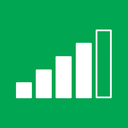




スイッチングハブの不調でインターネットがしばしば切断されるので、検索していたら、こちらのサイトにたどりつきました。ちなみに私が使用しているのはこのサイトにも掲載されているLSW5-GT-8NS/WHで2016年11月に購入したものです。もう寿命なのかもしれませんね。
エレコムのメッシュWiFiルーターを購入して交換したところ、1周間は調子良かったのですが、その後頻繁にインターネット接続が出来なくなりました。当初ラズパイのDHCP競合が原因かと思い色々手を打ちましたが、最後はルーター再起動後5秒くらいでネットワーク接続出来なくなりました。最終的にはスイッチングハブへのLANケーブルを外したら正常動作になりました。5年以上使っていたのでスイッチングバブの寿命ですね。そう言えばケーブル接続したTVが有線LANを認識しない事がありました。